win10开机连不上网怎么回事 win10连接网络却无法上网的解决办法
Win10开机连不上网是很常见的问题,可能是由于网络设置问题或驱动程序错误所致,而Win10连接网络却无法上网的情况也经常出现,可能是DNS设置错误或者网络驱动程序需要更新。解决这些问题可以尝试重新启动网络适配器、检查网络设置、更新网络驱动程序等方法。如果以上方法无效,可以尝试重置网络设置或者联系网络服务提供商寻求帮助。希望以上方法能帮助您解决Win10无法上网的问题。
win10没有有效ip配置的解决办法:1.首先,同时按下键盘上的“win+r”键打开“运行”窗口,输入“services.msc”命令,点击“确定”;
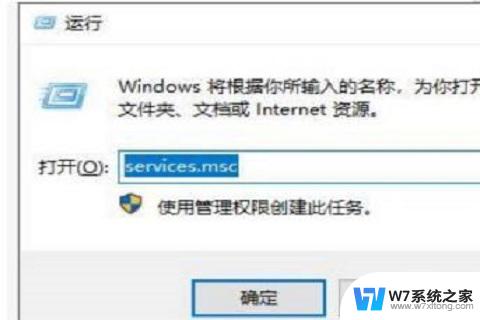
2.然后,在打开的“服务”窗口中找到“Wired AutoConfig”选项;
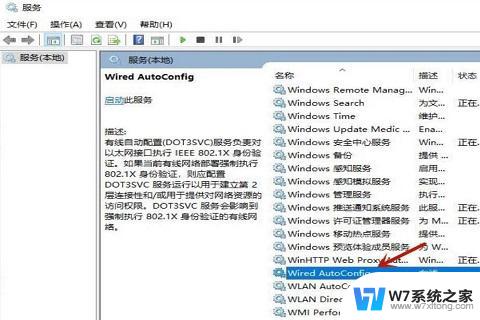
3.接着,双击“Wired AutoConfig”,将启动类型改为“自动”,服务状态改为“启动”;
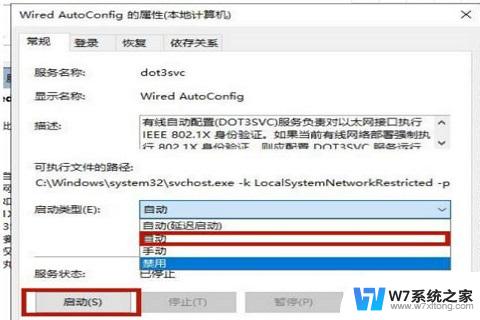
4.返回桌面右键点击右下角任务栏中的“网络图标”,选择“打开网络和internet设置”;
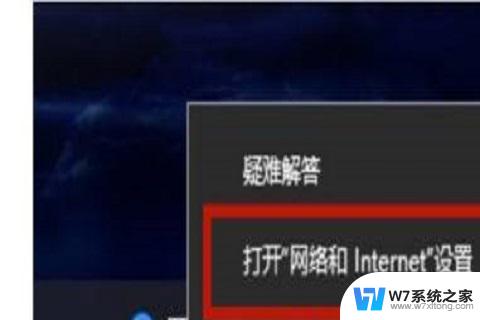
5.点击左侧的“以太网”窗口,并在窗口内选择“更改适配器选项”;
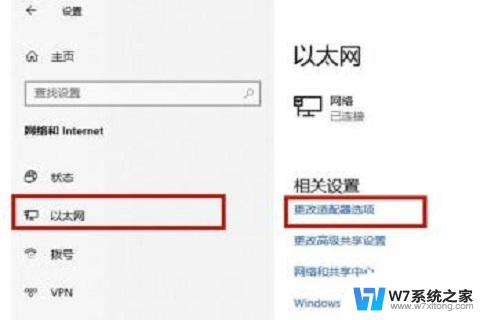
6.找到“以太网”,右键选择“禁用”,在重新启用;
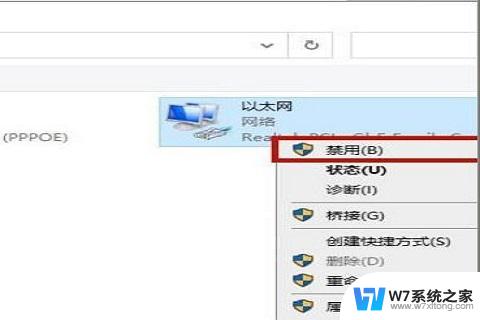
7.接着同时按键盘上的“win+r”键打开“运行”窗口,输入“cmd”命令在点击“确定”;
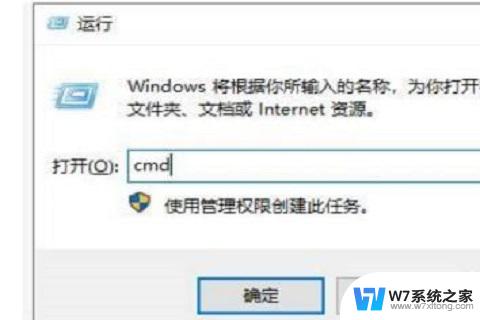
8.最后,在其中输入“netsh winsock reset”并按回车键,在重新启动电脑就可以了。

以上是关于win10开机无法连接互联网的解决方法,如果您遇到相同的问题,可以参考本文中提到的步骤进行修复,希望对大家有所帮助。
win10开机连不上网怎么回事 win10连接网络却无法上网的解决办法相关教程
-
 win10笔记本已连接无线无法上网 Win10电脑连接无线网络无法上网的解决方法
win10笔记本已连接无线无法上网 Win10电脑连接无线网络无法上网的解决方法2024-05-27
-
 win10系统无线显示连接无法上网 Win10已连接网络但无法上网怎么办
win10系统无线显示连接无法上网 Win10已连接网络但无法上网怎么办2024-12-18
-
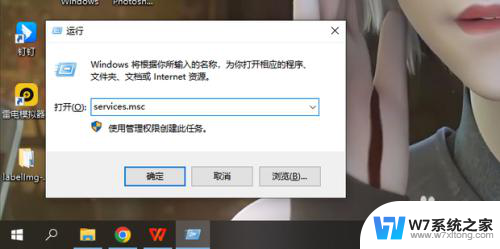 win10有网络图标却显示无法连接 Win10系统能上网但显示网络未连接
win10有网络图标却显示无法连接 Win10系统能上网但显示网络未连接2024-05-23
-
 win10有网络连接但是不能上网 Win10已连接但无法使用网络怎么办
win10有网络连接但是不能上网 Win10已连接但无法使用网络怎么办2024-07-18
- win10网络连接有个小地球 win10连接网络成地球无法上网的解决方案
- win10重置了网络怎么办 Win10重置网络后无法上网解决方法
- win10电脑wlan不见了,没法连无线网 win10网络图标消失无法上网
- win10已经连接网络但是不能用 win10连接正常但无法上网怎么解决
- win10无法自动检测网络代理设置怎么办 Win10无法连接网络代理
- 明明网络状态很好,却在访问win10 Win10网络连接正常但无法浏览网页怎么解决
- win10如何打开无线网络连接 如何打开无线网络设置
- w10系统玩地下城fps很低 地下城与勇士Win10系统卡顿怎么办
- win10怎么设置两个显示器 win10双显示器设置方法
- 戴尔win10系统怎么恢复 戴尔win10电脑出厂设置恢复指南
- 电脑不能切换窗口怎么办 win10按Alt Tab键无法切换窗口
- 新买电脑的激活win10密钥 如何找到本机Win10系统的激活码
win10系统教程推荐
- 1 新买电脑的激活win10密钥 如何找到本机Win10系统的激活码
- 2 win10蓝屏打不开 win10开机蓝屏无法进入系统怎么办
- 3 windows10怎么添加英文键盘 win10如何在任务栏添加英文键盘
- 4 win10修改msconfig无法开机 Win10修改msconfig后无法启动怎么办
- 5 程序字体大小怎么设置 Windows10如何调整桌面图标大小
- 6 电脑状态栏透明度怎么设置 win10系统任务栏透明度调整步骤
- 7 win10怎么进行系统还原 Win10系统怎么进行备份和还原
- 8 win10怎么查看密钥期限 Win10激活到期时间怎么查看
- 9 关机后停止usb供电 win10关机时USB供电设置方法
- 10 windows超级用户名 Win10怎样编辑超级管理员Administrator用户名